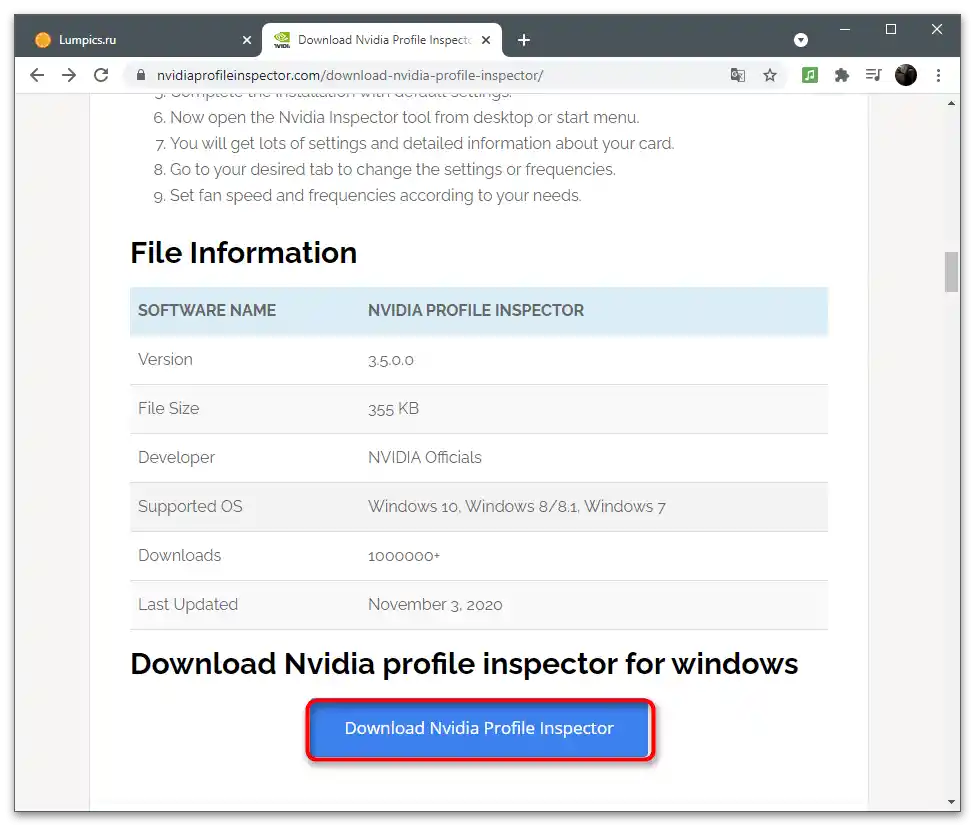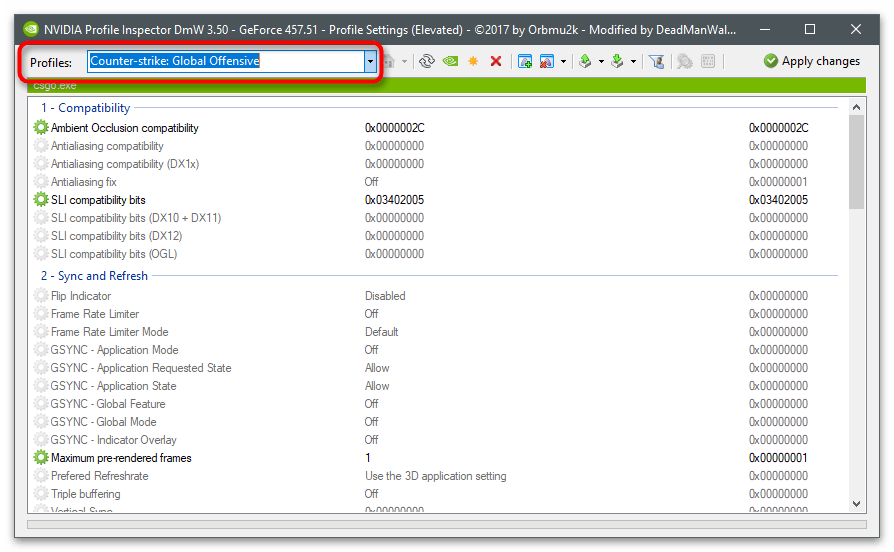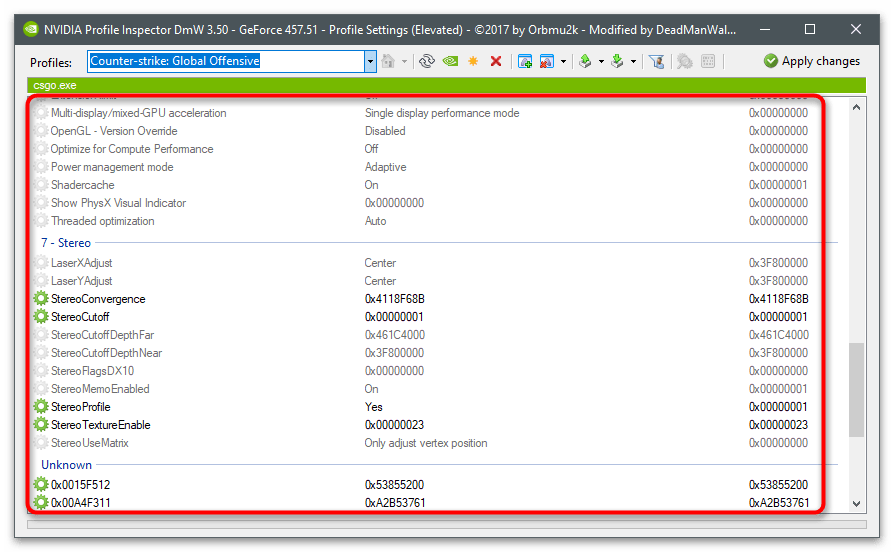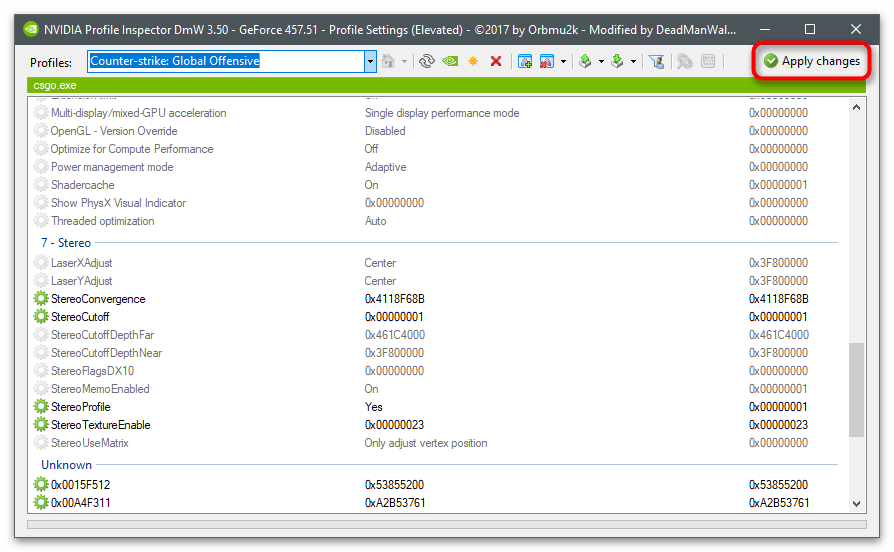Зміст:
- Спосіб 1: Перевірка увімкнення експериментальних функцій
- Спосіб 2: Переключення Counter-Strike на бета-версію
- Спосіб 3: Зміна параметрів запуску
- Спосіб 4: Вимкнення нового античита
- Спосіб 5: Керування античитом FACEIT
- Спосіб 6: Перевірка оновлень GeForce Experience
- Спосіб 7: Перевірка відеокарти на сумісність
- Спосіб 8: Оновлення драйвера відеокарти
- Спосіб 9: Переустановка драйвера
- Спосіб 10: Використання NVIDIA Profile Inspector
- Питання та відповіді: 2
Практично завжди проблеми з роботою функції Freestyle від NVIDIA в CS:GO пов'язані з діючим античитом, який блокує стороннє програмне забезпечення, що намагається втрутитися в гру. Для підтвердження безпеки використовуваного внутрішньоігрового оверлею розробникам необхідно підписати драйвер, забезпечивши тим самим відсутність конфліктів з їхніми інструментами. На жаль, NVIDIA ще не зробила цього, тому деякі користувачі стикаються з помилками при спробі активувати налаштування всередині гри. Є методи, які дозволяють вирішити цю ситуацію, але враховуйте, що може знадобитися перевірка кількох з них, щоб знайти дієвий.
Спосіб 1: Перевірка увімкнення експериментальних функцій
Зараз інструменти внутрішньоігрового оверлею NVIDIA доступні лише за умови увімкнення експериментальних функцій у GeForce Experience. Якщо галочка з відповідного пункту знята, ви не зможете використовувати гарячі клавіші та активувати будь-які фільтри Freestyle.Перевірка стану цього параметра не займе багато часу, тому зробіть це в першу чергу.
- Відкрийте "Пуск" і знайдіть "GeForce Experience".
- Після запуску перейдіть у налаштування, натиснувши на значок з шестернею.
- У розділі "Загальні" активуйте пункт "Увімкніть експериментальні функції". Якщо параметр вже увімкнено, переходьте до наступного кроку.
- Нижче знаходиться блок "Внутрішньоігровий оверлей". Цей інструмент обов'язково має бути увімкнений, щоб під час гри можна було відкрити список функцій і використовувати будь-яку з них.
- При переході в налаштування оверлею у вас з'являється можливість змінити комбінації клавіш або задати параметри підключення.
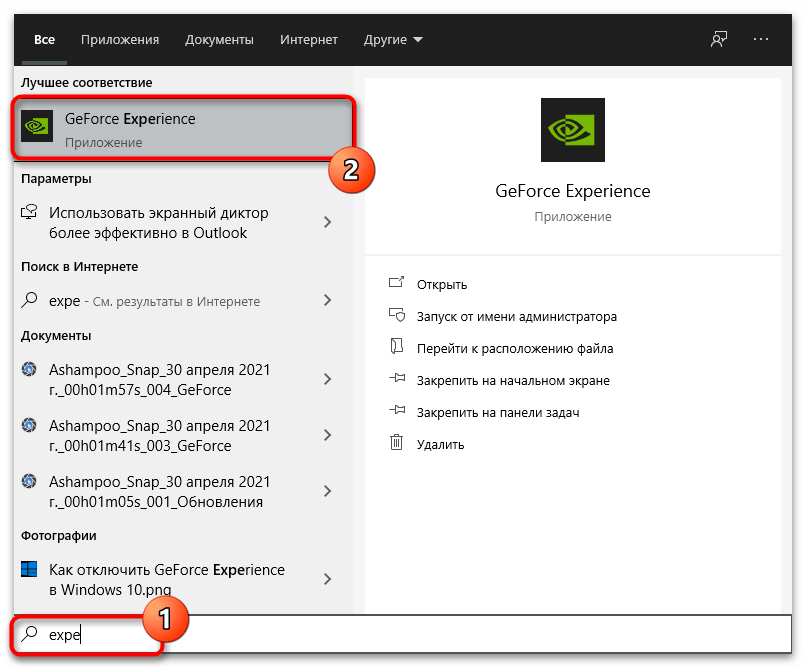
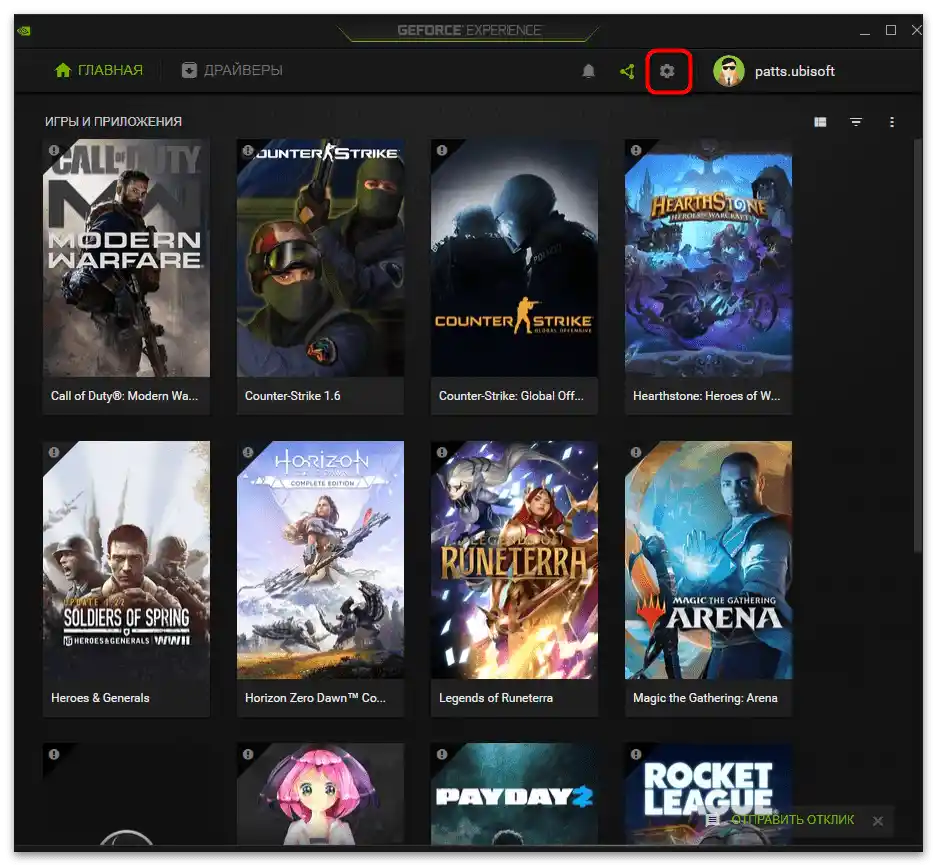
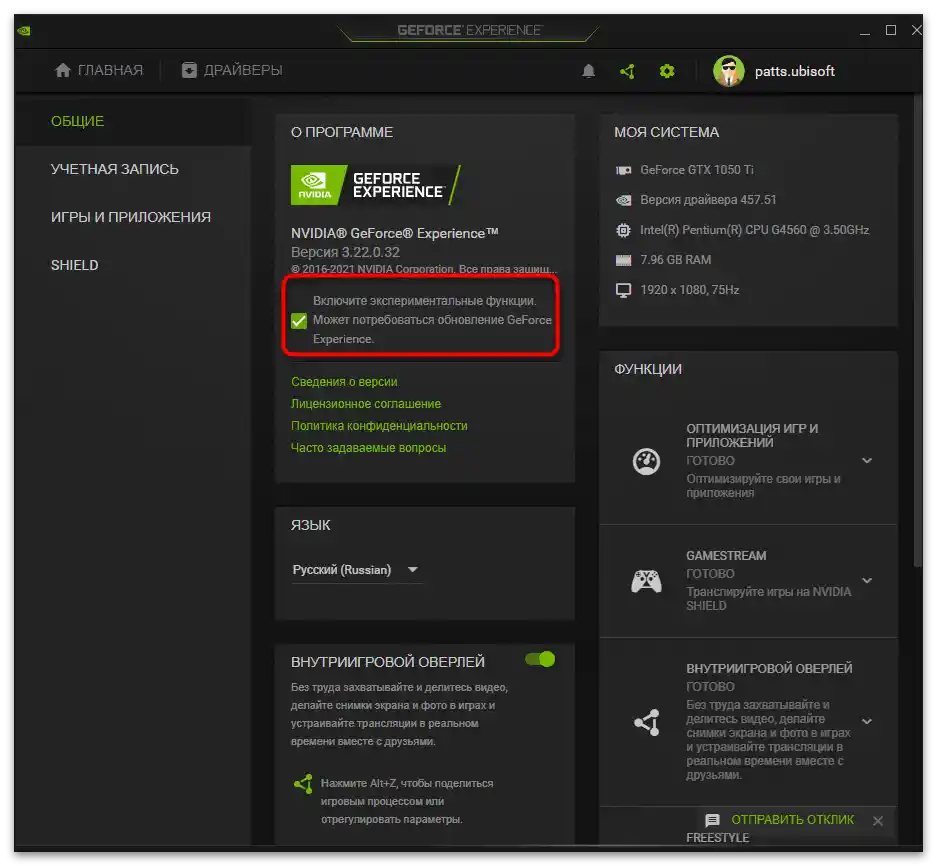
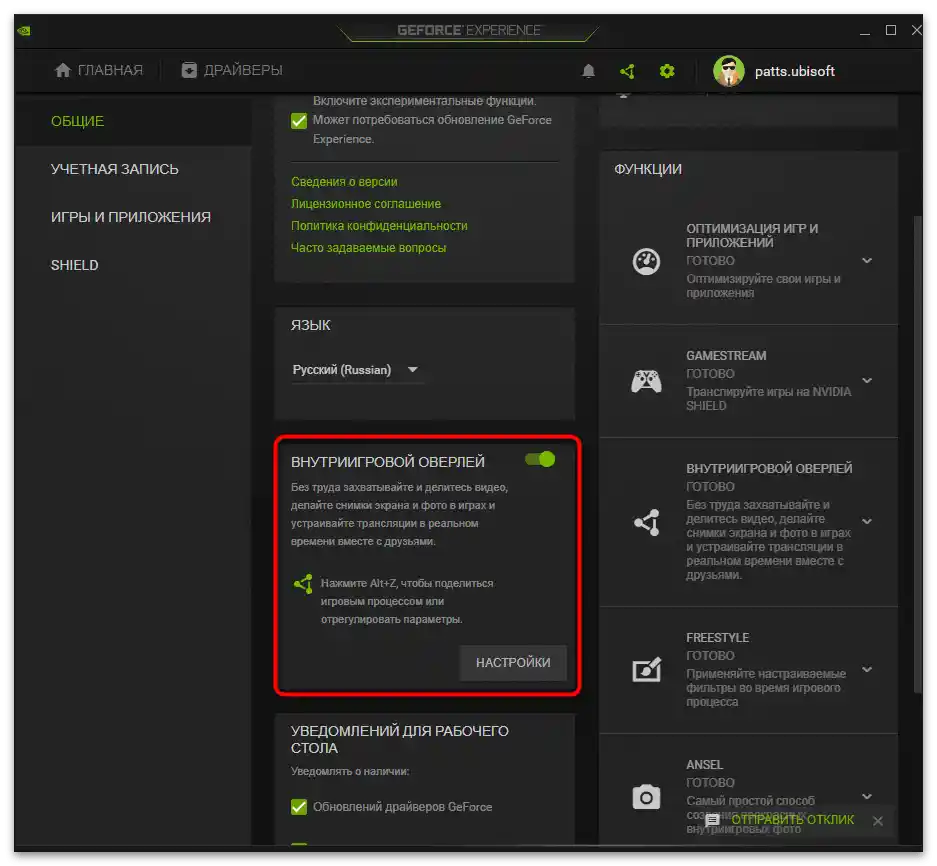
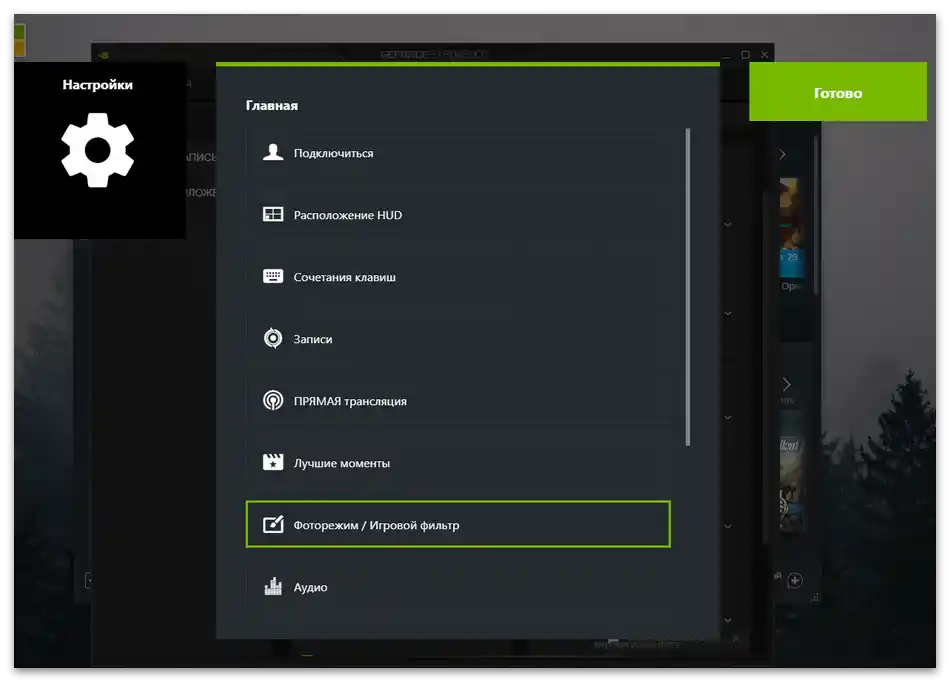
Спосіб 2: Переключення Counter-Strike на бета-версію
Розробники CS:GO дозволяють користувачу самостійно вибрати бета-версію для запуску, якщо поточна його не влаштовує або виникають проблеми після внесених змін. Поки цей спосіб ще актуальний, але в майбутньому версія зі старим античитом може зникнути з налаштувань, і цей метод не допоможе в розв'язанні розглянутої проблеми.
- Запустіть Steam, перейдіть у розділ "Бібліотека" і клацніть правою кнопкою миші по "Counter-Strike: Global Offensive".
- З появившогося контекстного меню виберіть пункт "Властивості".
- У новому вікні перейдіть до категорії "Бета-версії".
- Розгорніть список "Виберіть бета-версію, в якій хочете взяти участь".
- Активуйте першу версію у списку (найстарішу з доступних).
- Потім відкрийте категорію "Загальні".
- У полі "Параметри запуску" допишіть
-untrusted. Цей параметр вимикає фільтр довірених ігор і дозволяє вам шукати матчі разом з тими гравцями, які також використовують стороннє програмне забезпечення для розширення функціональності.Це можуть бути як програми для запису демо, так і схожі внутрішньоігрові оверлеї.
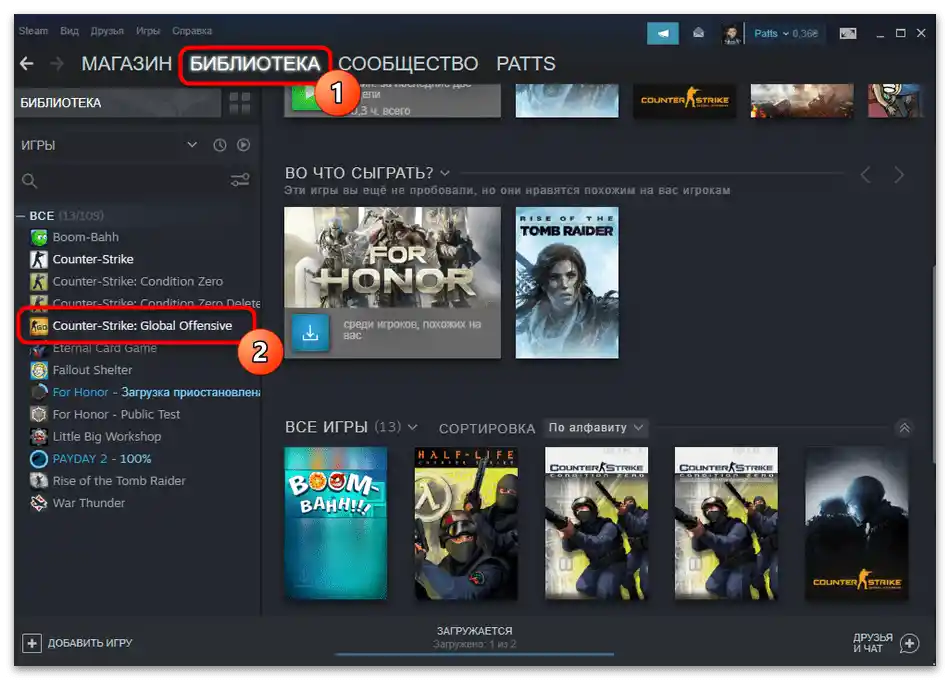
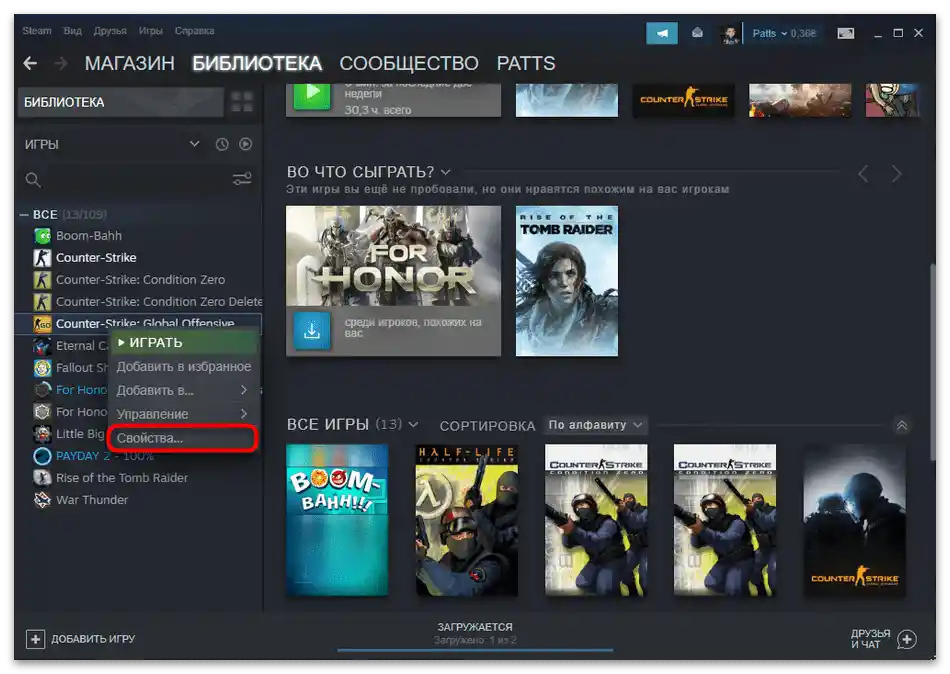
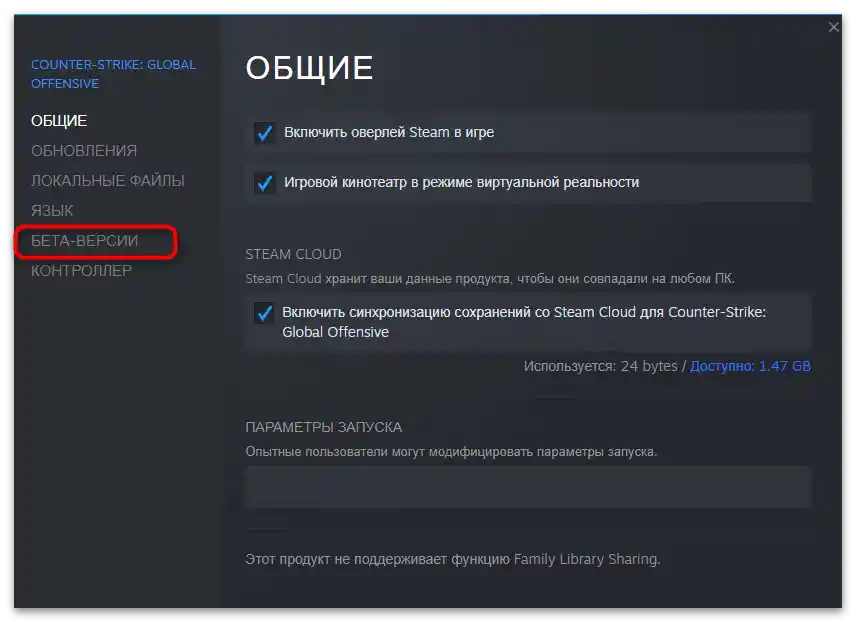
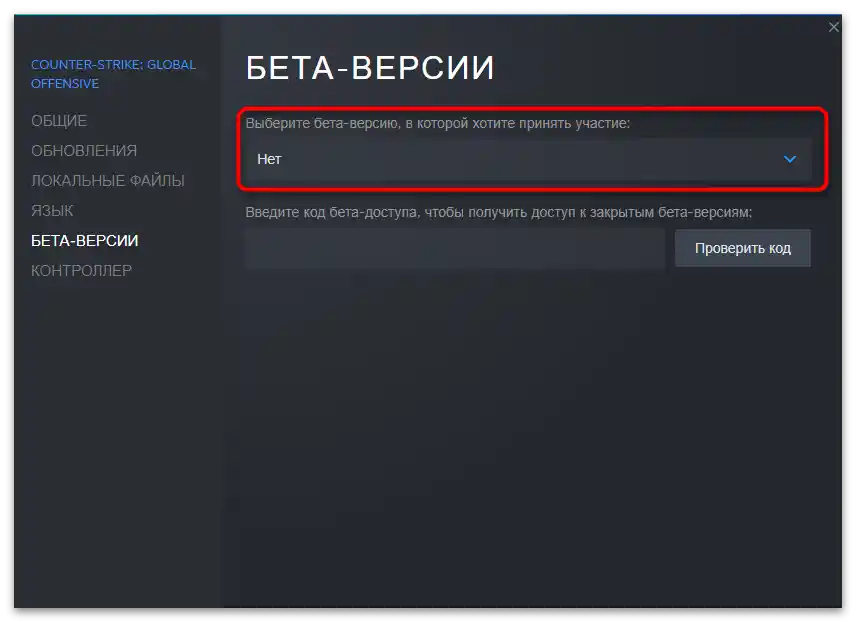
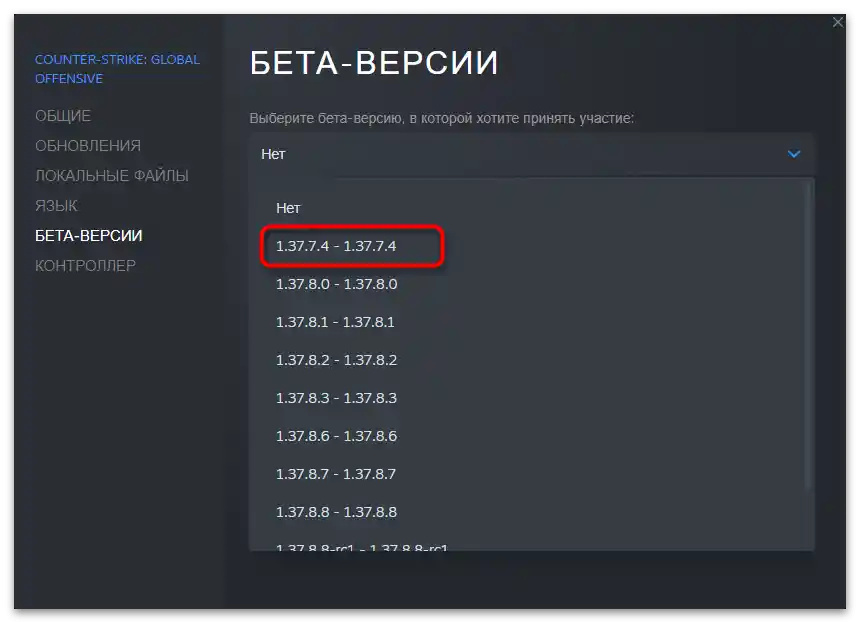
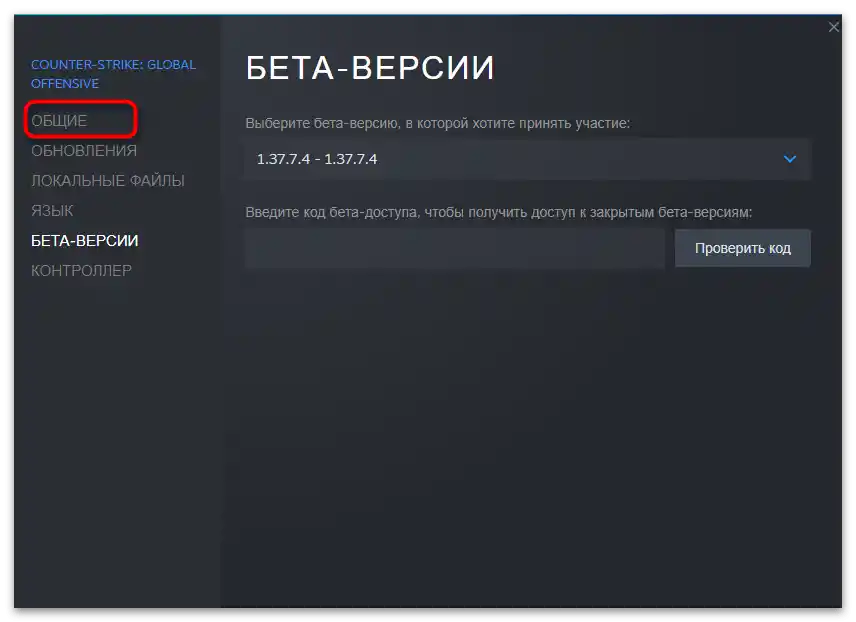
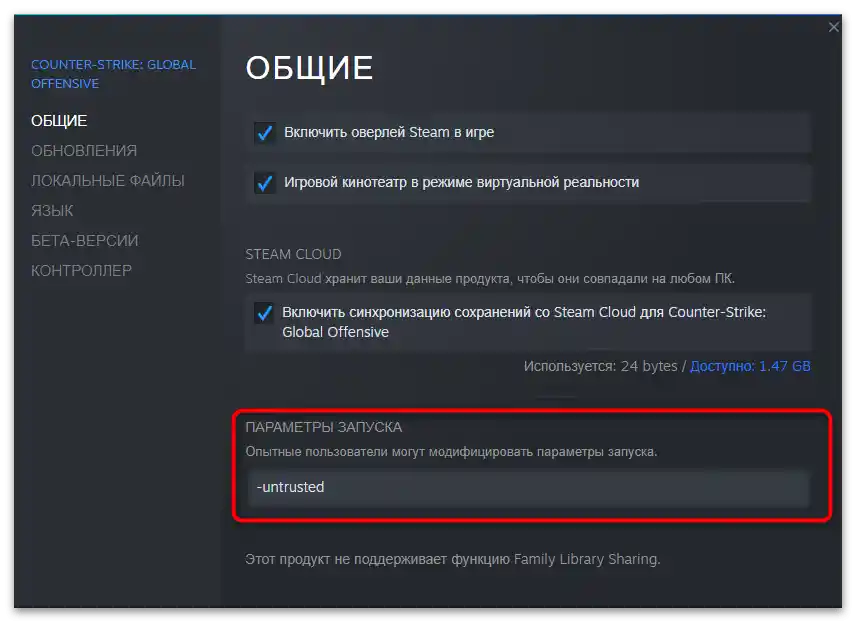
Спосіб 3: Зміна параметрів запуску
В попередньому способі вже було розказано про редагування параметрів запуску, яке працює тільки в старих бета-версіях. В актуальній версії розробники внесли певні зміни, прибравши можливість відключити пошук тільки довірених ігор. Натомість тепер є значення, що дозволяє використовувати стороннє ПЗ і шукати ігри разом з тими користувачами, які також встановили відповідний параметр. Для його включення в полі "Параметри запуску" (з Способу 2), введіть -allow_third_party_software і застосуйте зміни.
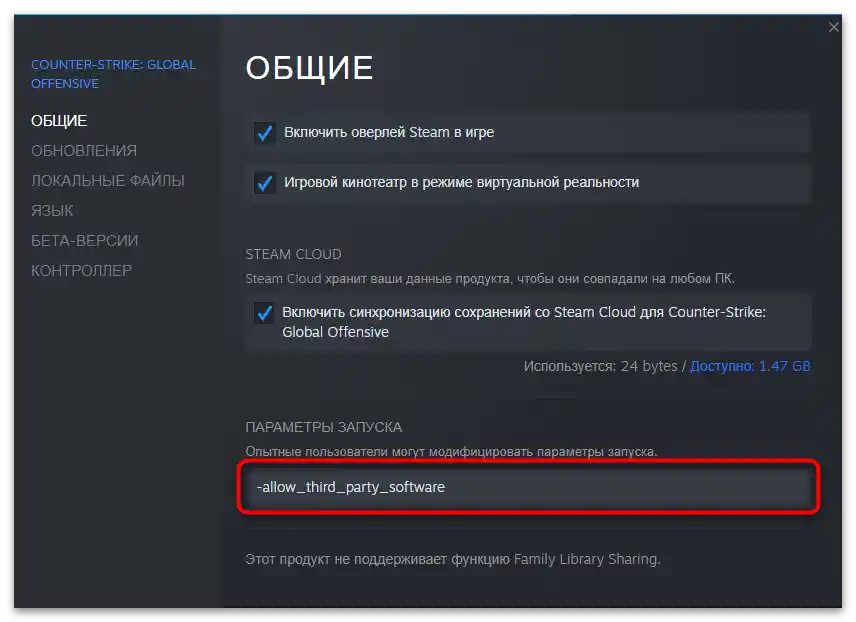
Є і другий метод редагування властивостей програми під час її запуску. Він підійде тим користувачам, які використовують ярлик CS:GO для відкриття гри — наприклад, під час гри з ботами (так, проблема з роботою Freestyle виникає і в одиночній кампанії).
- Знайдіть ярлик гри, клацніть по ньому правою кнопкою миші і викличте вікно "Властивості".
- Перейдіть на вкладку "Ярлик" і активуйте поле "Об'єкт", перемістившись в кінець рядка.
- Після пробілу вставте туди вже знайому команду
-allow_third_party_softwareі натисніть "Застосувати", після чого запустіть CS:GO.
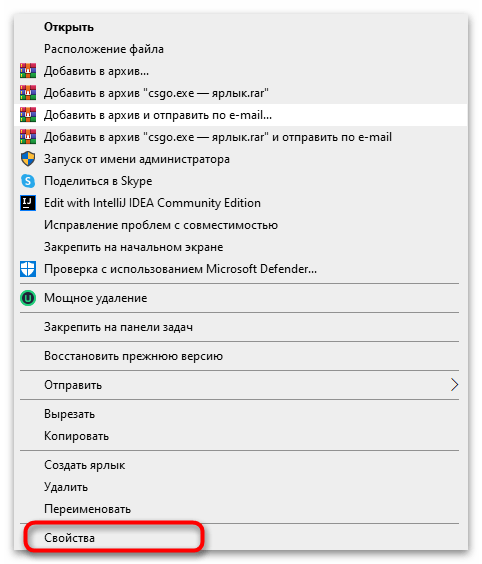
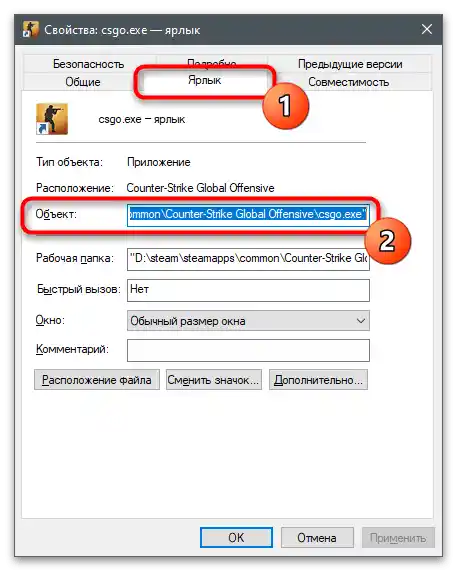
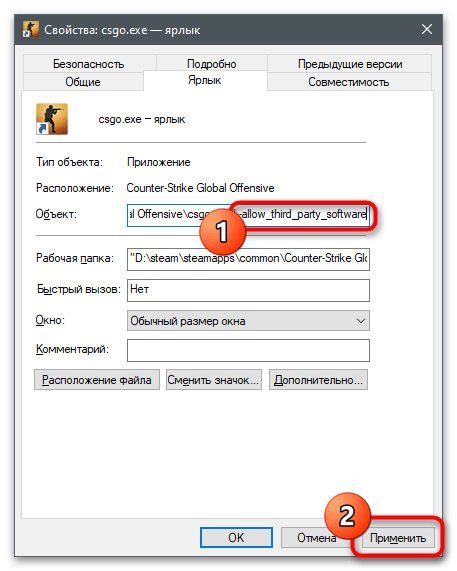
Спосіб 4: Вимкнення нового античита
Проблеми з роботою Freestyle загострилися після введення нового античита. Поки Valve дозволяє вимкнути його, повернувши попередню версію. Так у вас з'являється більше шансів зустріти читерів у ММ, однак робота технології від NVIDIA повинна бути налагоджена.
- Запустіть Стім, на панелі зверху натисніть на назву програми і з випадаючого меню виберіть варіант "Налаштування".
- Якщо навпроти напису "Бета-тестування" стоїть значення "Steam Beta Update", натисніть кнопку "Змінити".
- В новому вікні задайте варіант "ВІДМОВИТИСЯ — Вихід з усіх бета-програм" і натисніть "ОК".
- З'явиться інформація про необхідний перезапуск.Підтвердіть дію, клікнувши на відповідну кнопку.
- При наступному запуску відкрийте "Бібліотеку", знайдіть там CS:GO і клацніть по рядку з грою ПКМ. Зі списку дій виберіть "Властивості".
- Перейдіть у категорію "Бета-версії" і переконайтеся, що для цього параметра встановлено значення "Ні", після чого запустіть гру і спробуйте увійти в оверлей для використання фільтрів.
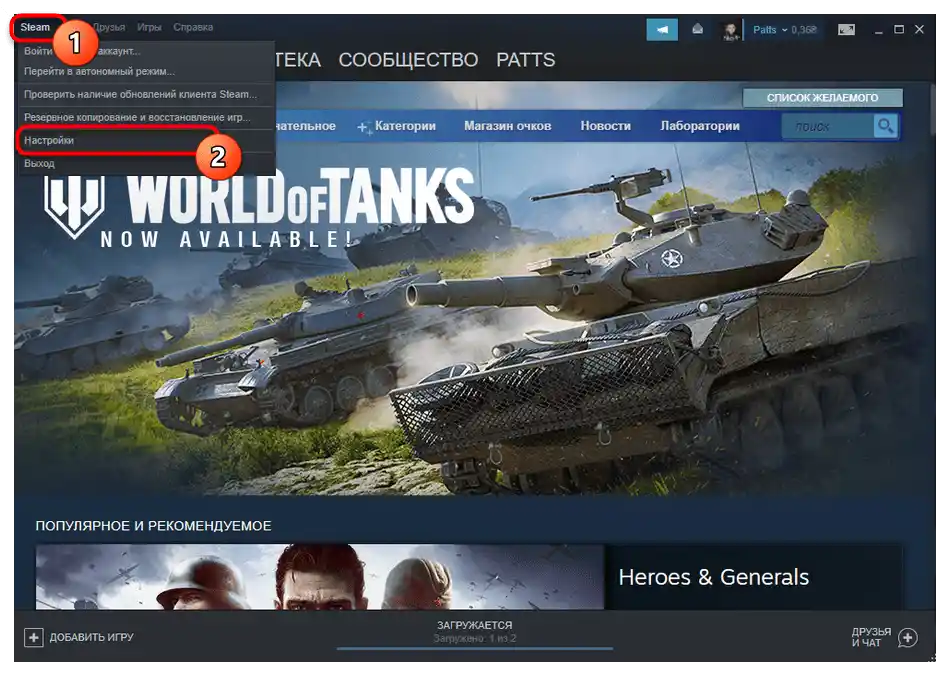
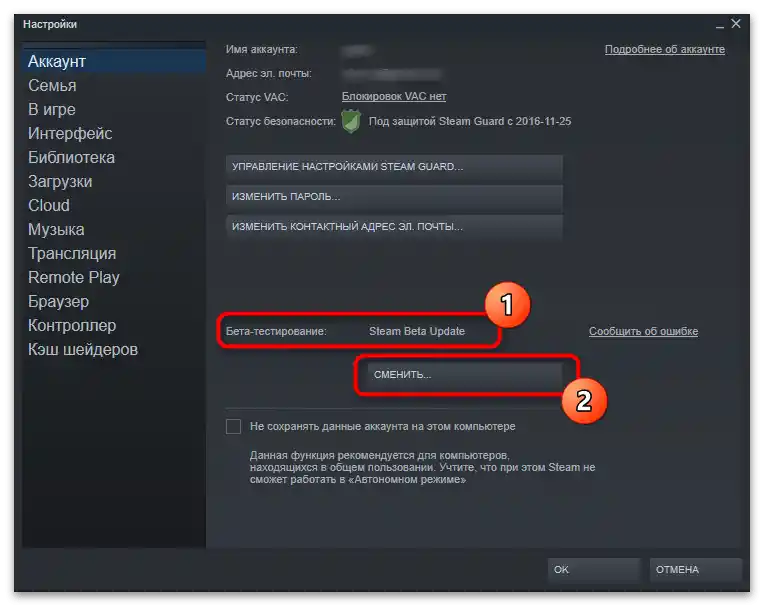
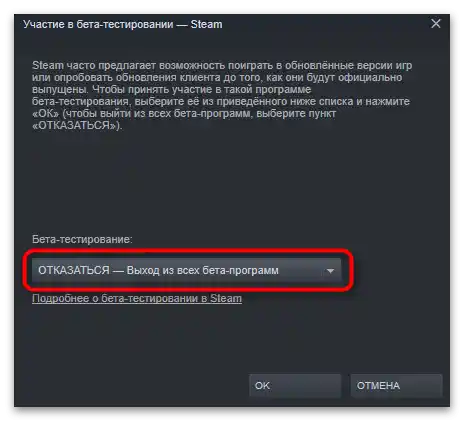
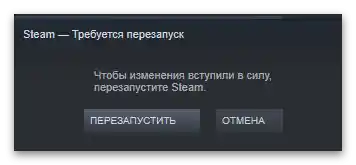
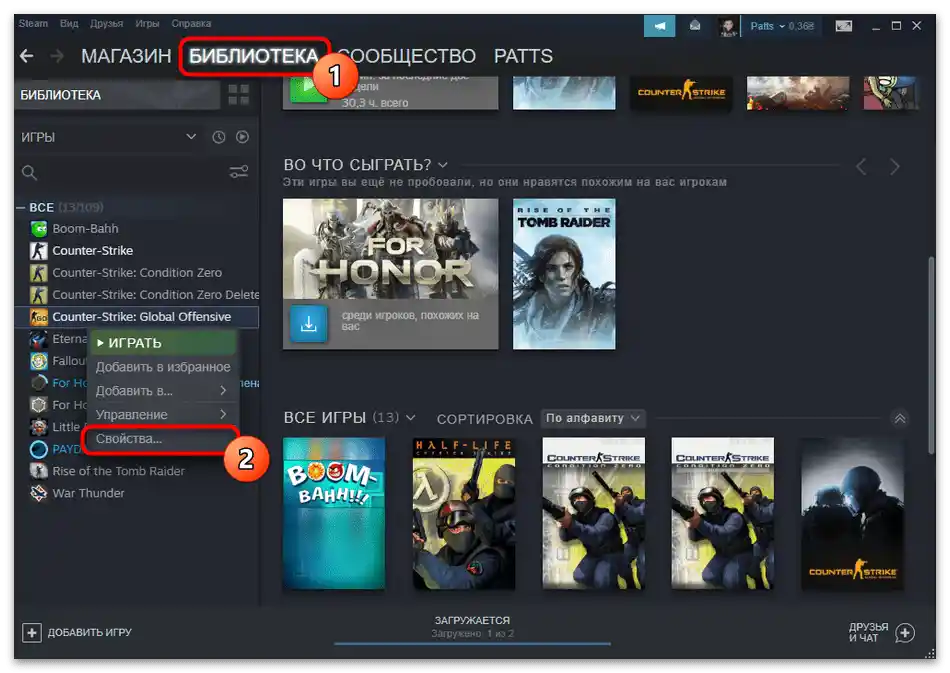
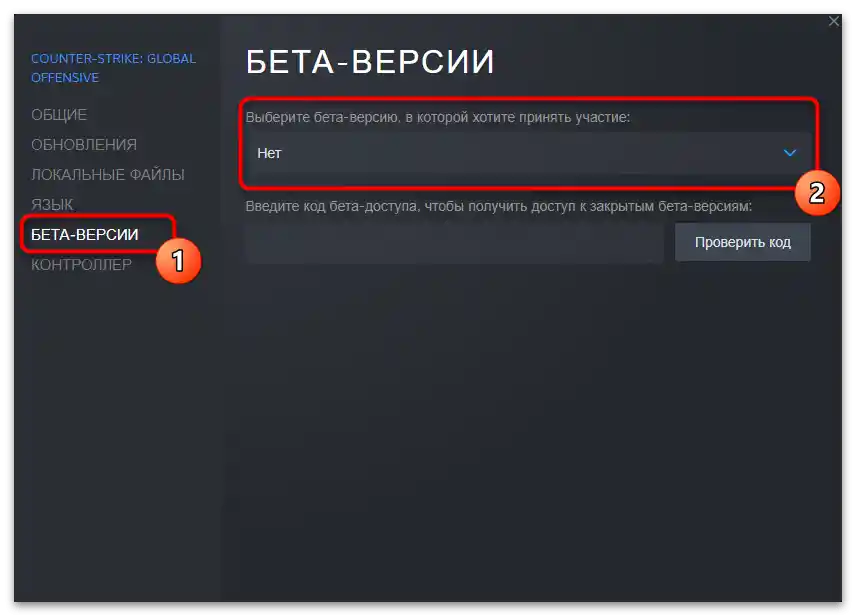
Спосіб 5: Управління античитом FACEIT
Цей метод стосується лише тих гравців у КС, які під час підбору матчів у FACEIT хочуть активувати Freestyle для вибору графічних фільтрів. У цьому випадку потрібно переключитися на фірмовий античит або ж вимкнути його, якщо зараз суперники підбираються з активованою програмою. Ви можете комбінувати цей варіант з іншими, щоб перевірити, як себе поводитиме розглянута технологія з античитом FACEIT і без нього.
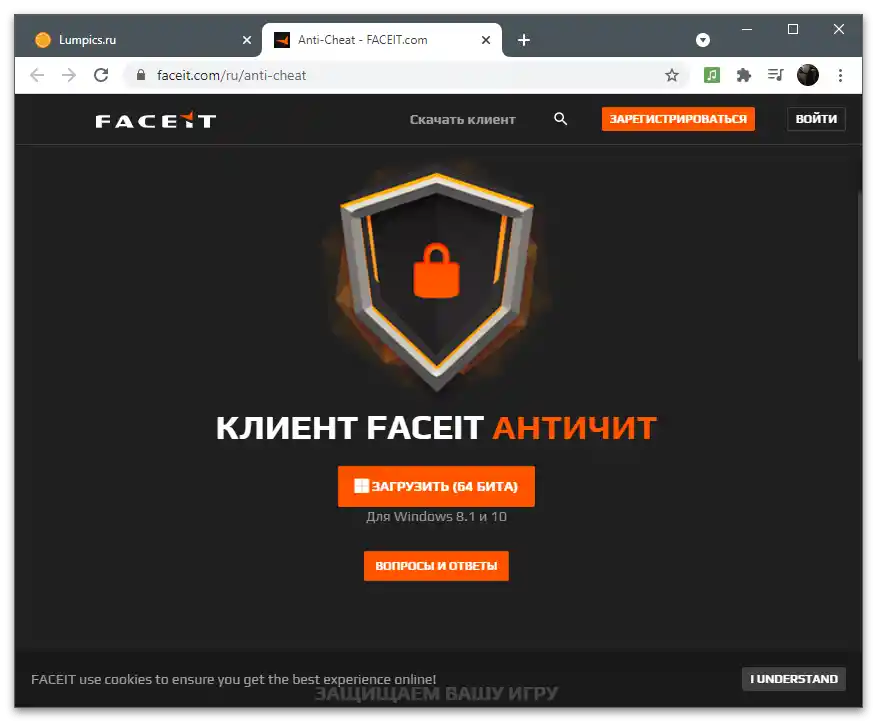
Спосіб 6: Перевірка оновлень GeForce Experience
Іноді проблеми з роботою певних технологій NVIDIA пов'язані з використанням застарілої версії GeForce Experience або відсутністю важливих доповнень, які випустили розробники. Рекомендується перевірити наявність оновлень і встановити їх, що можна зробити в автоматичному режимі.
- Запустіть програму і перейдіть на вкладку "Драйвери".
- Натисніть кнопку "Перевірити наявність оновлень".
- Якщо в списку "Доступно" з'явилися нові версії, клацніть на "Завантажити".
- Дочекайтеся закінчення завантаження та встановлення, після чого ви отримаєте сповіщення, зможете перезавантажити ПК і перевірити працездатність функцій.
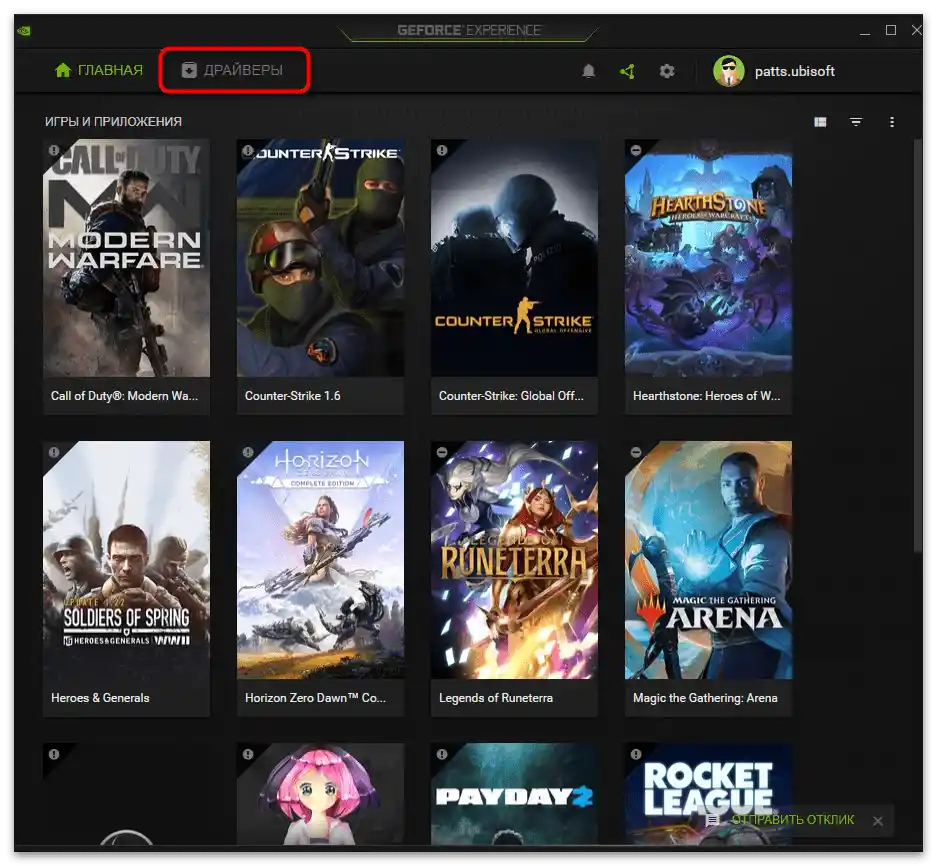
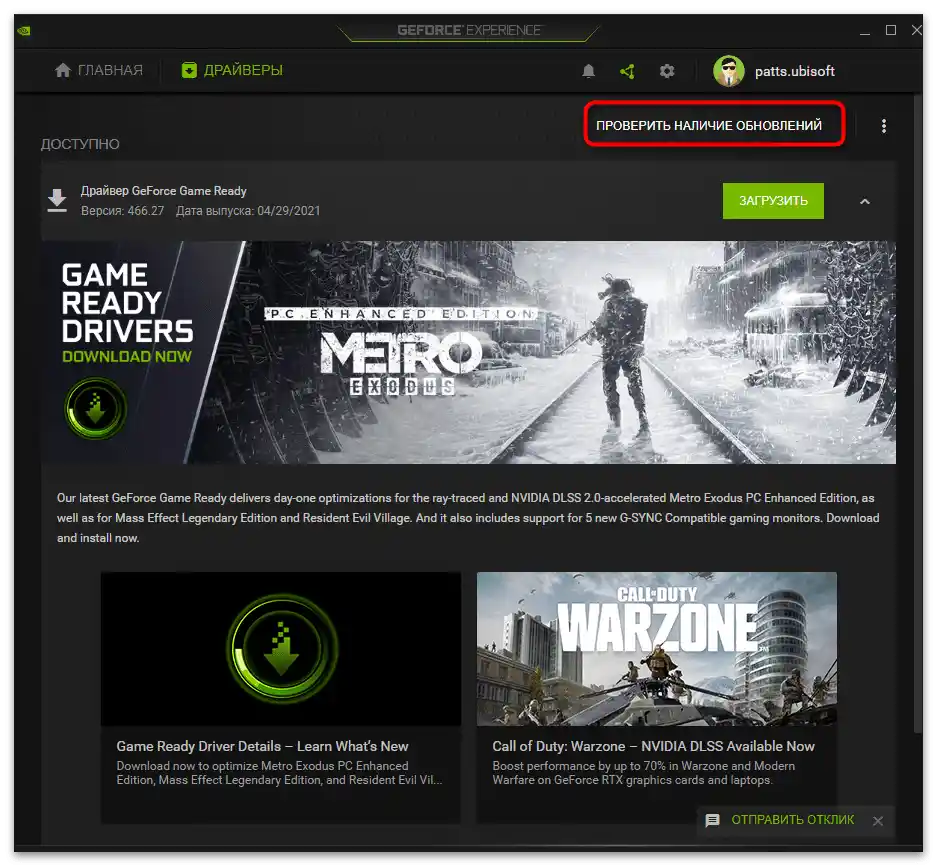
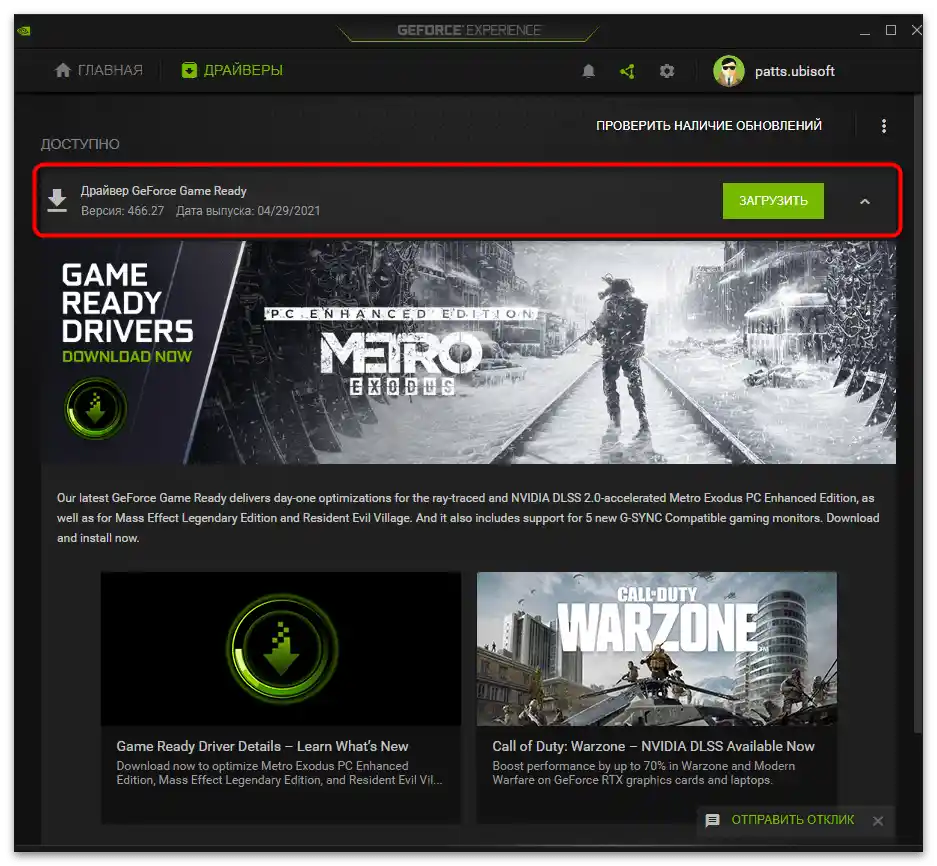
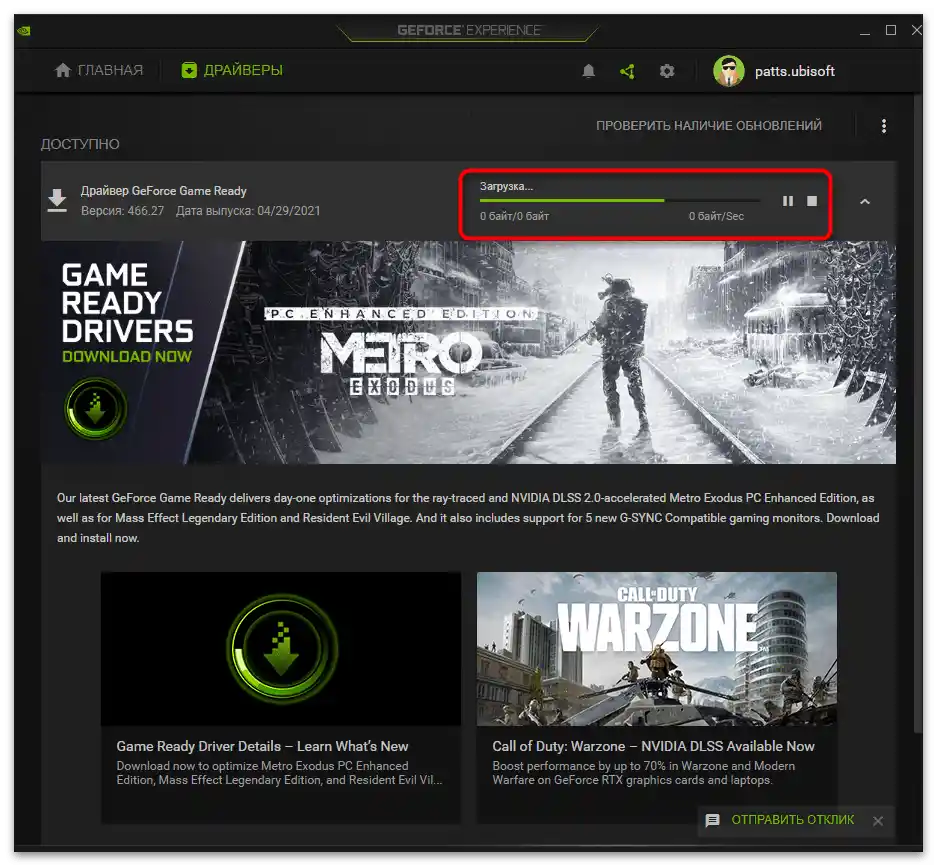
Спосіб 7: Перевірка відеокарти на сумісність
Важливе уточнення: для активації експериментальних технологій, включаючи Freestyle, у комп'ютері повинна бути встановлена відеокарта GTX 600 або новіша. З більш старими моделями ці функції несумісні.Звичайно, залишилося вкрай мало користувачів, які використовують таке залізо, однак якщо ви не впевнені в тому, яка саме відеокарта знаходиться в ПК, дізнайтеся її назву за допомогою штатних засобів операційної системи або сторонніх програм.
Докладніше: Перегляд параметрів відеокарти в Windows 10
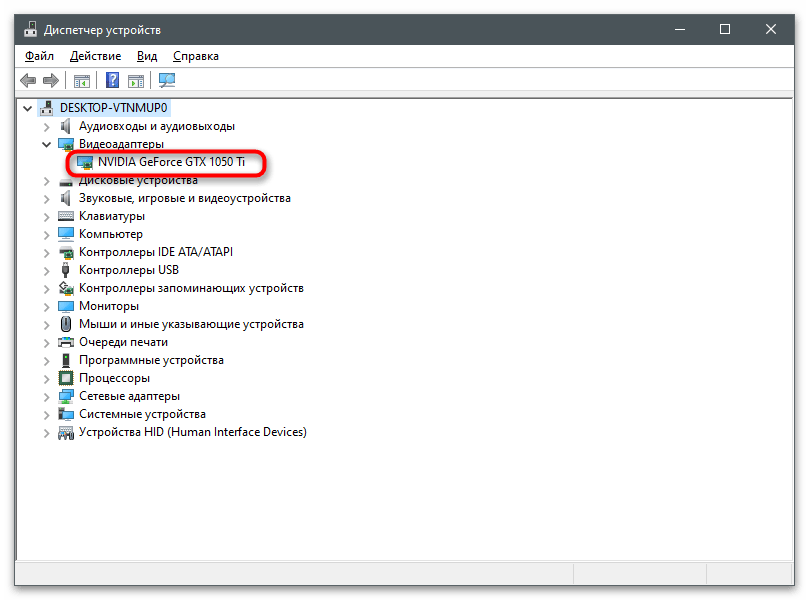
Спосіб 8: Оновлення драйвера відеокарти
Ще однією обов'язковою умовою використання всіх функцій GeForce Experience є наявність встановленої останньої версії драйвера. Найзручнішим засобом перевірки оновлень вважається інструмент на офіційному сайті, яким ми і пропонуємо скористатися.
- Клікніть за посиланням вище, щоб опинитися на необхідній сторінці сайту, і натисніть кнопку "Завантажити".
- Очікуйте завершення завантаження програми визначення оновлень драйвера і запустіть отриманий виконуваний файл.
- На екрані з'явиться сповіщення про знайдену нову версію. Якщо ж замість цього ви бачите повідомлення "Ця або більш нова версія вже встановлена", закрийте вікно і переходьте до наступного способу.
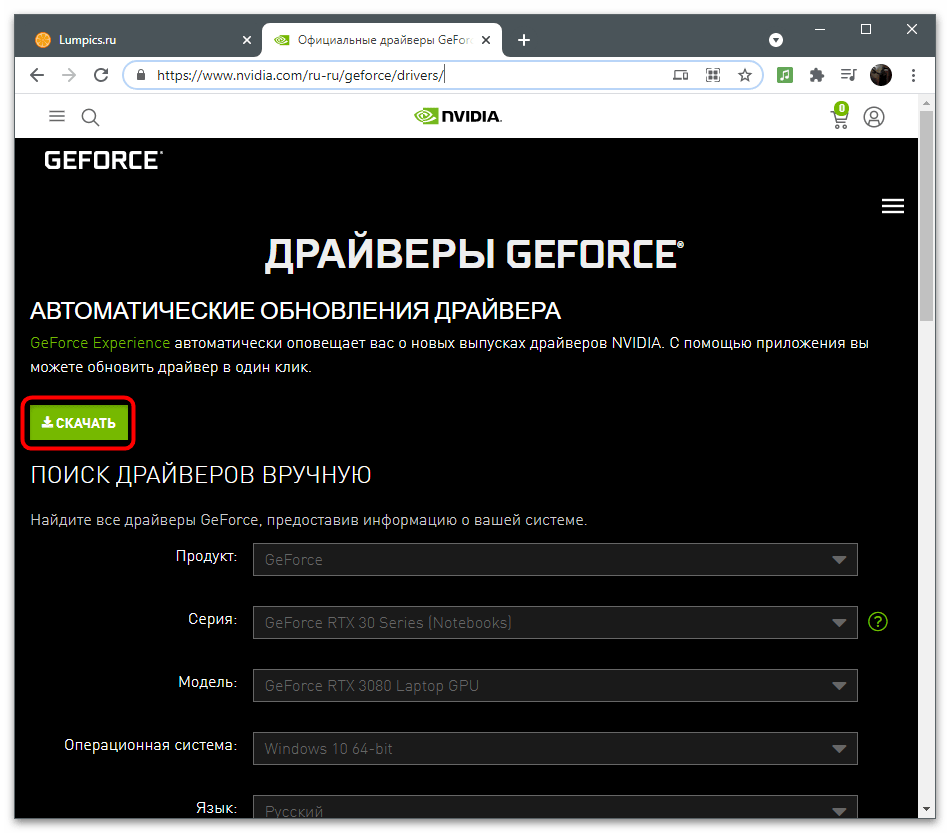
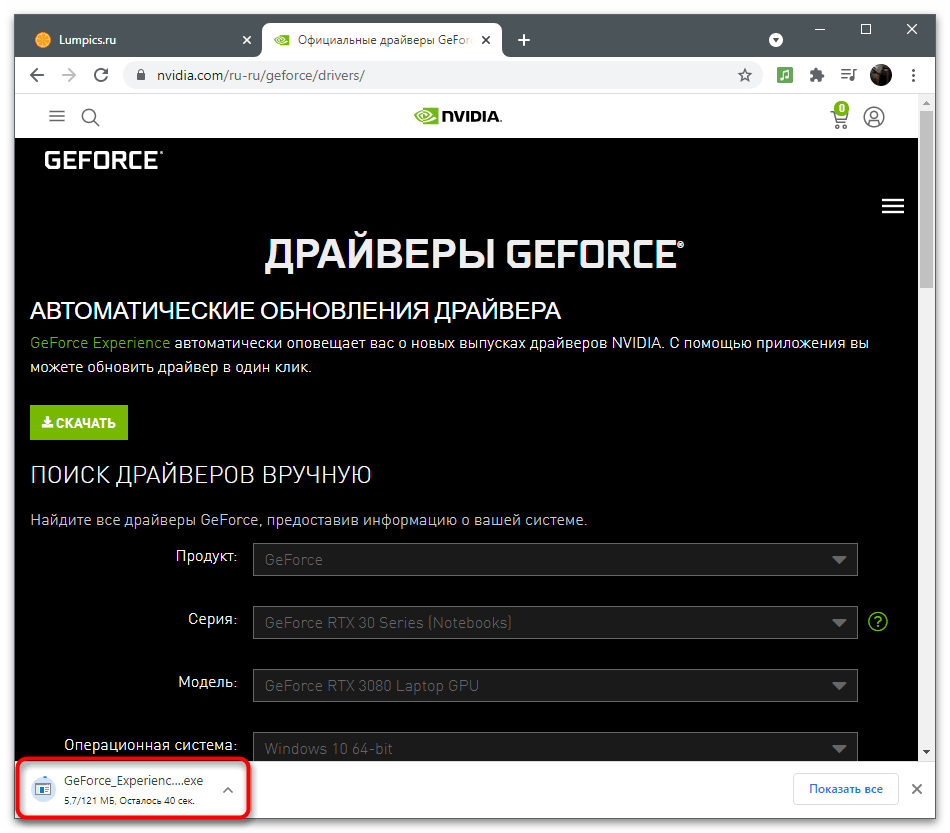
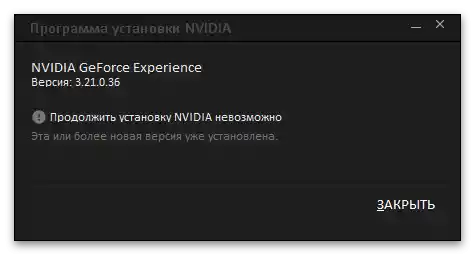
Є й інші методи пошуку оновлень драйвера графічного адаптера. Деякі з них здійснюються через фірмові засоби ОС, а інші — через сторонні інструменти.
Докладніше: Оновлюємо драйвер відеокарти NVIDIA
Спосіб 9: Переустановка драйвера
Якщо розглянуті способи не принесли належного результату, не варто виключати факт виникнення проблем через некоректно працюючий драйвер відеокарти. Його можна переінсталювати вручну або використати для цього спеціальну програму, яка виконає всі дії автоматично. Ви маєте право самостійно вибрати підходящий варіант і реалізувати його.
Докладніше: Переустановка драйверів відеокарт NVIDIA
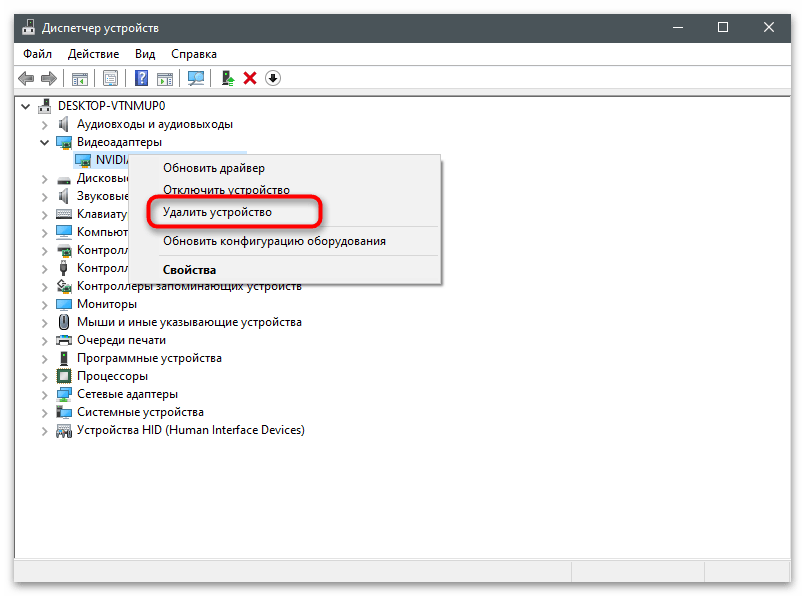
Спосіб 10: Використання NVIDIA Profile Inspector
Спочатку програма NVIDIA Profile Inspector призначалася для включення функцій графічного адаптера в тих іграх, де вони не підтримувалися.Деякі гравці в CS:GO виявили, що на їхніх комп'ютерах це ПЗ пропонує активувати Freestyle для гри, забезпечуючи подальше використання технології. Ефективність цього методу не є стовідсотковою, тому використовуйте його лише в тих випадках, коли нічого з перерахованого вище не допомогло позбутися проблеми.
- Перейдіть за посиланням вище та завантажте NVIDIA Profile Inspector. Запустіть EXE-файл з отриманого архіву без попередньої установки.
- Зі списку "Profiles" виберіть варіант "Counter-Strike: Global Offensive".
- Серед усіх доступних параметрів знайдіть пункт "Ansel flags for freestyle mode" та встановіть для нього значення 0x00000000. Якщо такого параметра немає, використовувати програму не вдасться.
- По завершенні не забудьте натиснути "Apply changes".